Rhinoceros4.0の表示言語(メニューやヘルプなど)は、通常のインストールでは日本語のみがインストールされますが、日本語以外の言語(英語など)で表示させたい場合は、下記手順で言語の追加インストールを行ってください。
1) お使いのPCにRhinoceros4.0のインストールCDを挿入。(起動中のRhinoceros4.0は終了しておきます。)
2) 自動再生画面を終了させた後、Windows「スタート」メニュー>「マイコンピュータ」(※)より、Rhino4.0 CD1のアイコン(または文字)上で右クリックして「開く」をクリック。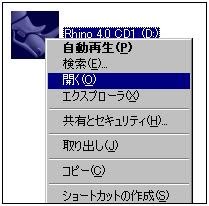
(※)OSによって表記が異なります。本文はWindows XPの場合となります。
3) “Rhinoceros”フォルダ内の”Rhino4_Setup.msi”を実行した後、
セットアップ画面の「変更」を選択して「次へ」をクリック。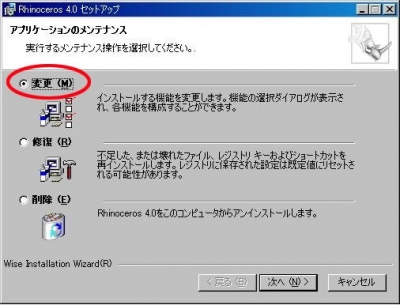
4) 任意の言語項目(本文では英語)より、
「ローカルハードドライブにインストール」を選択して「次へ」をクリック。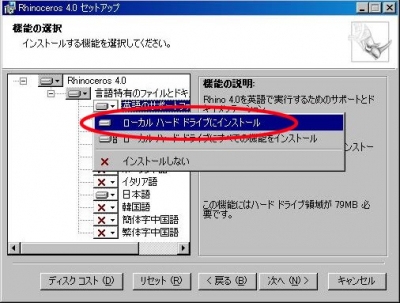
5) インストール完了後、Rhinoceros4.0を起動し、
Rhinoオプションダイアログ(「ツール」メニュー>「オプション」)の「画面」ページにて、
インストールした言語を選択して「OK」をクリック。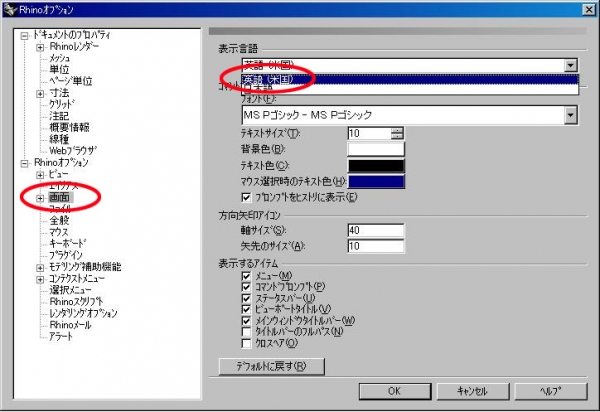
6) Rhinoceros4.0を再起動して、言語表示をご確認ください。
なお、お持ちのRhinoceros4.0のインストールCDラベルに”SR<数字>”表記がある場合は、上記手順にて言語の追加インストールが行えません。その場合には、お手数ですがRhinoceros4.0の再インストールにてご対応をお願いいたします。再インストールの際は、セットアップ途中の”インストールの種類の選択”で「カスタム」を選択して表示したい言語のインストールを行ってください。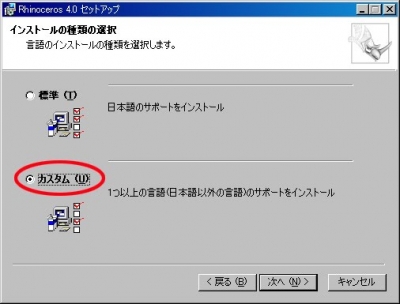
※ Rhinoceros4.0の設定(ツールバー等)をデフォルトから変更されている場合や、プラグインソフト(Flamingo2.0等)をご利用でマテリアルといった設定をご自身で作成されている場合は、再インストール前にあらかじめバックアップをお願いいたします。
